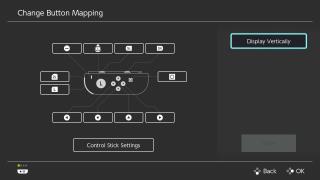6 spôsobov, ako zapnúť alebo vypnúť odtiene sivej na iPhone

Chcete urobiť iPhone v odtieňoch sivej? Alebo chcete zmeniť farbu iPhonu zo sivej? Pozrite si naše rôzne spôsoby zapínania a vypínania odtieňov sivej na iPhone.

Okrem obľúbeného tmavého režimu môžete využiť ďalšiu funkciu, ktorá zjednoduší zobrazovanie pre oči vášho iPhonu. Známy ako farebný filter, ide v podstate o nastavenie prístupnosti, ktoré pridáva farebné filtre na obrazovku na odlíšenie farieb pre ľudí, ktorí majú problém prečítať text na obrazovke. Jedným z farebných filtrov je odtieň sivej, ktorý odstraňuje farby a zobrazuje všetko iba v sivej, čiernej a bielej farbe. Pozrime sa, ako zapnúť alebo vypnúť odtiene sivej na iPhone.
Obsah
1. Z Nastavenia prístupnosti
Keďže odtiene sivej sú funkciou dostupnosti , môžete ju v systéme iOS povoliť alebo zakázať v nastaveniach dostupnosti, ako je znázornené v nasledujúcich krokoch:
1. Otvorte Nastavenia na vašom iPhone.
2 . Prejdite do časti Prístupnosť a potom do časti Displej a veľkosť textu .
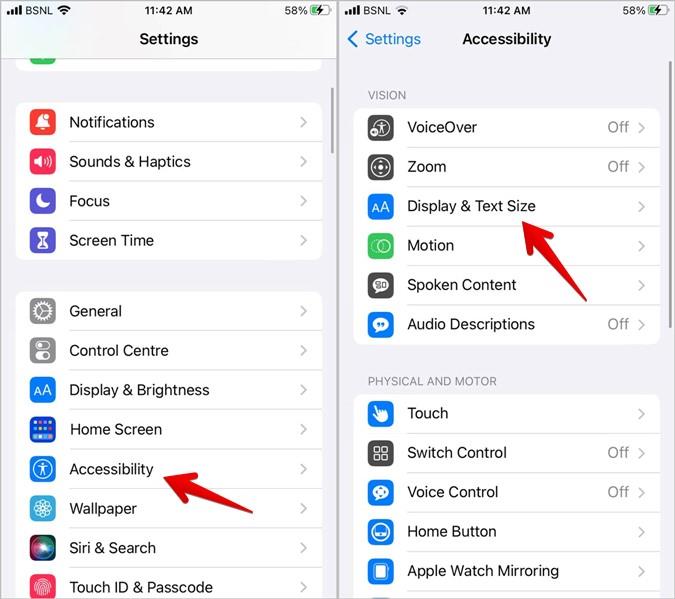
3 . Klepnite na Farebné filtre.
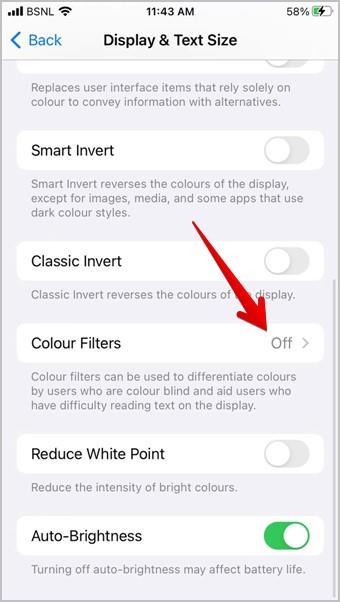
4. Aktivujte prepínač vedľa položky Farebné filtre a vyberte možnosť Odtiene šedej , aby ste zmenili iPhone na odtiene sivej.
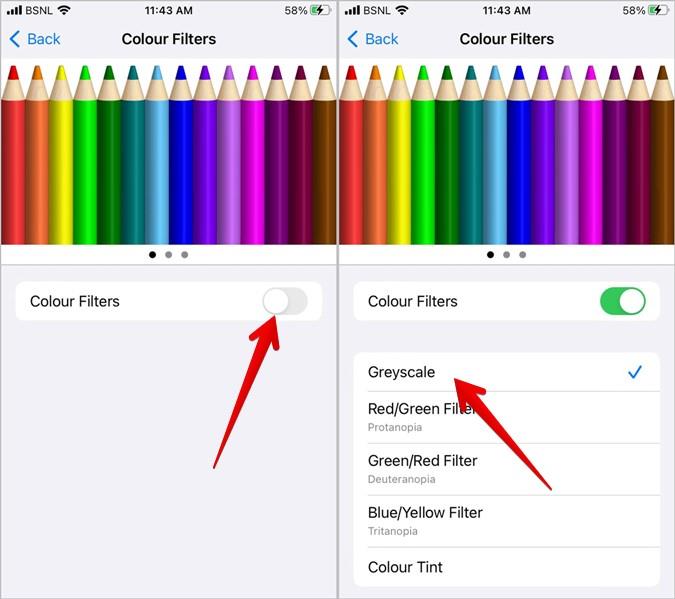
5. Ak chcete zakázať odtiene sivej, jednoducho vypnite prepínač vedľa možnosti Farebné filtre v kroku 4.
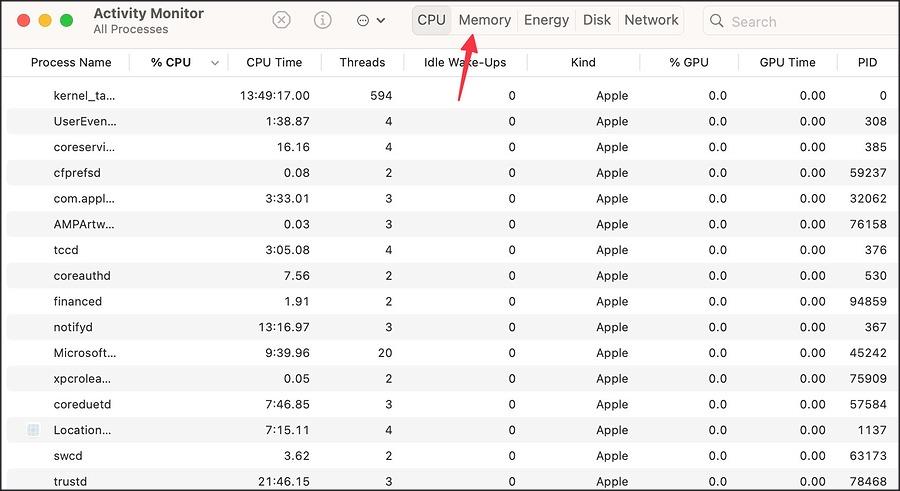
2. V časti Skratky prístupnosti
Ak chcete na svojom iPhone často povoliť odtiene sivej, zakaždým by vás to nepotešilo. Našťastie môžete povoliť odtiene šedej pomocou skratky dostupnosti. Po aktivácii stačí na vašom iPhone trikrát stlačiť tlačidlo Domov (ak je k dispozícii) alebo bočné tlačidlo (napájanie), aby ste aktivovali odtiene sivej.
Povoliť odtiene sivej pomocou skratky zjednodušenia ovládania
1. Povoľte nastavenia farebného filtra, ako je uvedené vyššie.
2. Ak chcete vytvoriť odkaz, znova otvorte na svojom iPhone aplikáciu Nastavenia.
3 . Prejdite do časti Prístupnosť .
4. Prejdite nadol a klepnite na skratku Prístupnosť.
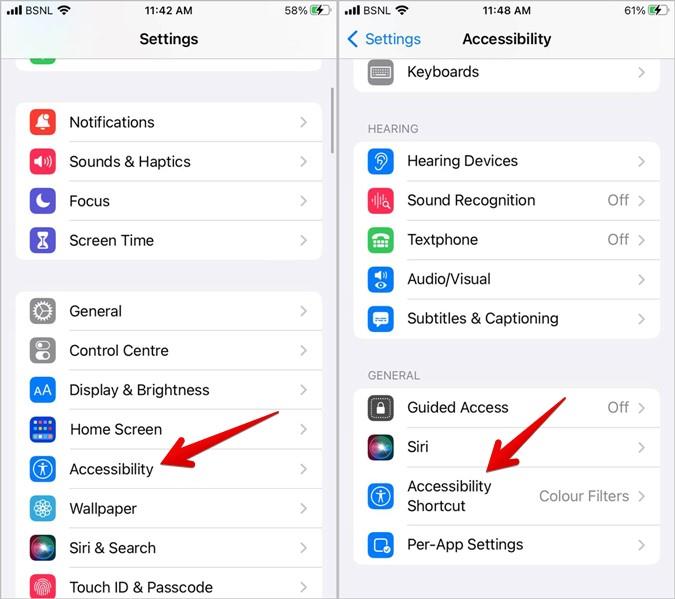
5 . Klepnite na Farebné filtre . Vedľa nej by sa mala zobraziť značka začiarknutia.
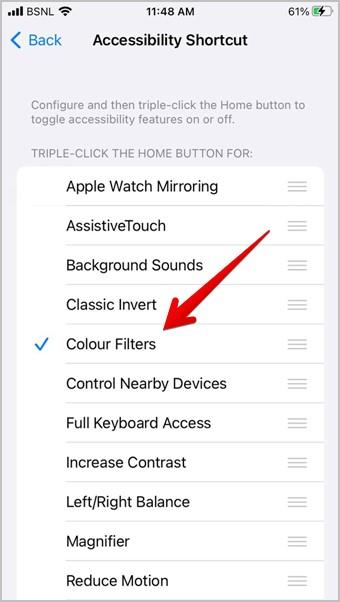
6 . Kedykoľvek teraz trikrát kliknete na tlačidlo Domov alebo Bočné, filter odtieňov sivej sa na vašom iPhone povolí alebo zakáže.
Tip pre profesionálov : Môžete vytvoriť viacero skratiek dostupnosti. Jednoducho si vyberte požadované.
Odstráňte odtiene sivej v systéme iOS zo skratky dostupnosti
Ak sa odtiene sivej na vašom iPhone stále zapínajú náhodne, môže za to to isté nastavenie. Musíte odstrániť nastavenie farebného filtra zo skratky dostupnosti.
Ak to chcete urobiť, prejdite do časti Nastavenia > Prístupnosť > Skratka prístupnosti a klepnite na Farebné filtre. Značka začiarknutia vedľa nej by mala zmiznúť. To je všetko. Nastavenie farebného filtra už nie je možné ovládať pomocou skratky dostupnosti.
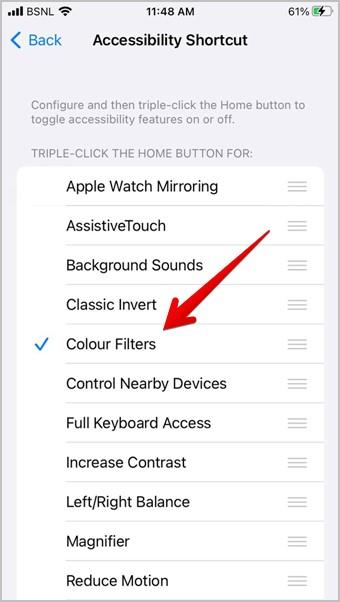
3. Z ovládacieho centra
Ak dávate prednosť zapínaniu a vypínaniu nastavení z ovládacieho centra vášho iPhone , môžete ho použiť na to, aby bol iPhone čiernobiely alebo aby ste ho dostali z čiernobieleho režimu.
1. Najprv musíte nastaviť skratku dostupnosti farebného filtra, ako je uvedené v metóde 2.
2. Prejdite na svojom iPhone do Nastavenia > Ovládacie centrum .
3. Klepnite na ikonu (+) vedľa položky Skratky prístupnosti.
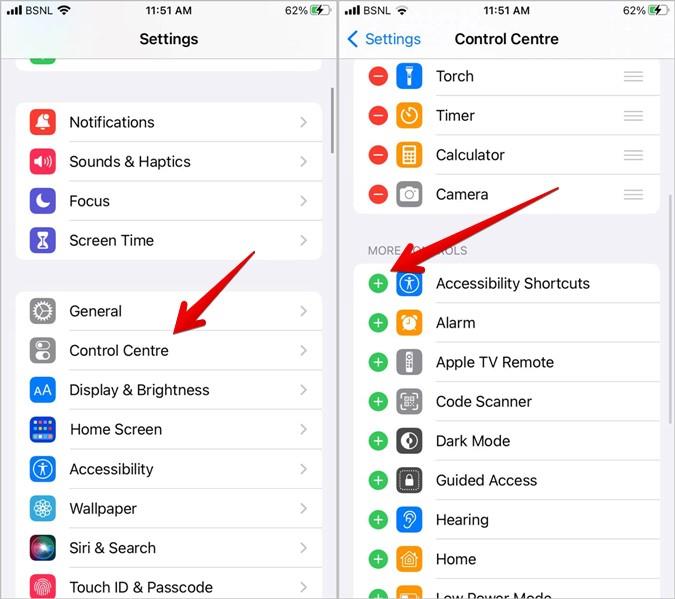
4. Otvorte Control Center a uvidíte nové tlačidlo, ktoré vyzerá ako človek v kruhu. Klepnutím na toto tlačidlo zapnete alebo vypnete filter odtieňov sivej na vašom iPhone.
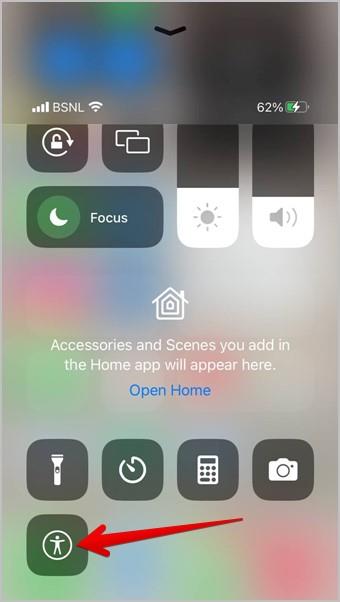
Tip: Poznajte význam ikon prítomných v ovládacom centre iPhone .
4. Používanie Back Tap
Ak používate iOS 14 a novší, môžete tiež použiť funkciu Back Tap na zmenu vášho iPhone na odtiene sivej alebo na opravu odtieňov sivej na vašom iPhone.
1. Prejdite do Nastavenia > Prístupnosť > Dotyk.
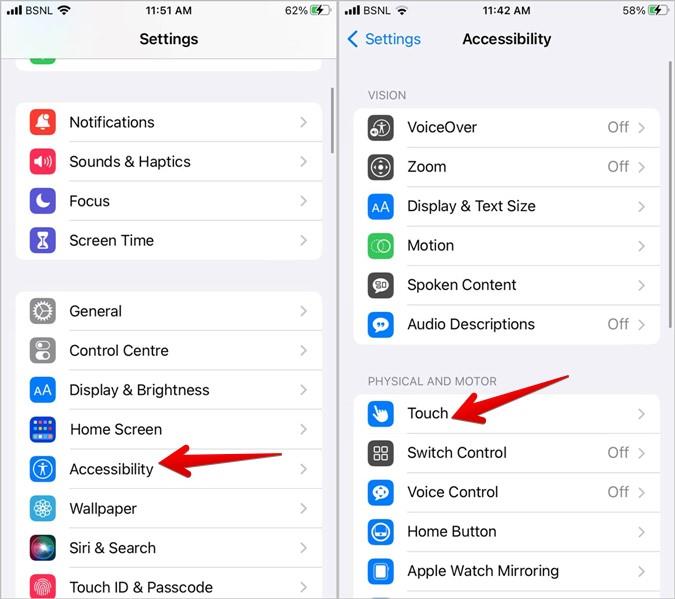
2. Klepnite na Back Tap a potom na Double Tap.
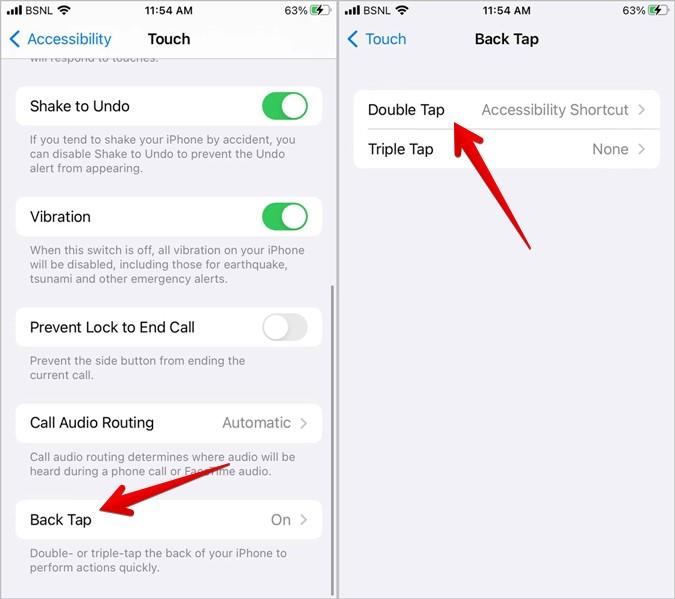
3. Vyberte položku Skratka prístupnosti . Uistite sa, že ste najskôr aktivovali skratku Accessibility, ako je uvedené v metóde 2.
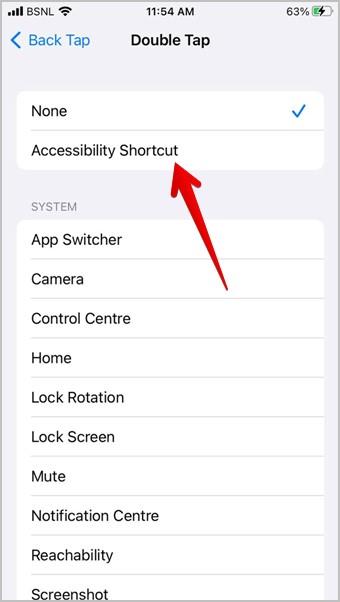
4. Teraz dvakrát klepnite na zadnú stranu vášho iPhone, aby ste zapli alebo vypli odtiene sivej.
5 . Ak chcete zastaviť náhodnú aktiváciu odtieňov sivej, postupujte podľa krokov 1 a 2 a potom zrušte začiarknutie políčka Skratka zjednodušenia ovládania.
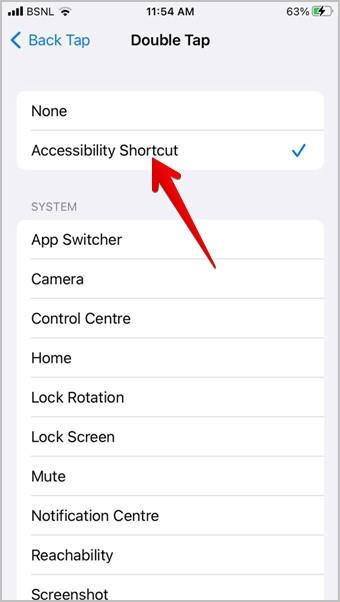
5. Používanie Siri
Ak ste používateľom Siri , môžete požiadať Siri, aby povolila alebo zakázala odtiene sivej aj na vašom iPhone. Stačí aktivovať Siri a povedať: „Zapnite filter v odtieňoch sivej“ alebo „Vypnite filter v odtieňoch sivej“.
6. Používanie automatizácie
Môžete tiež zmeniť svoj iPhone na odtiene sivej v určitom čase, napríklad pri západe slnka alebo po vykonaní nejakej akcie. To je možné pomocou automatizácie v aplikácii Apple Shortcuts.
Zapnite možnosť Odtiene sivej pomocou automatizácie
Ak chcete vytvoriť automatizáciu na automatickú aktiváciu odtieňov sivej na iPhone, postupujte podľa týchto krokov:
1. Nainštalujte a otvorte aplikáciu Apple skratky na vašom iPhone.
2. Klepnite na kartu Automatizácia v spodnej časti.
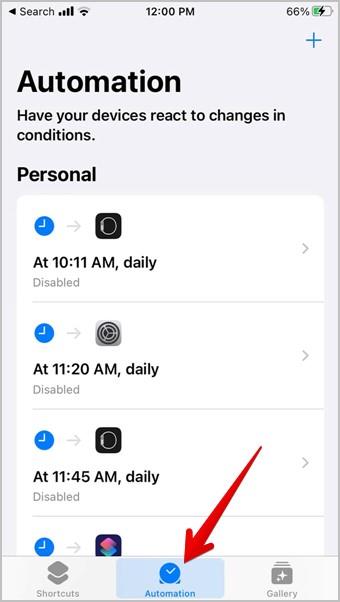
3. Klepnite na Create Personal Automation alebo klepnite na ikonu (+) v hornej časti a potom na Create Personal Automation .
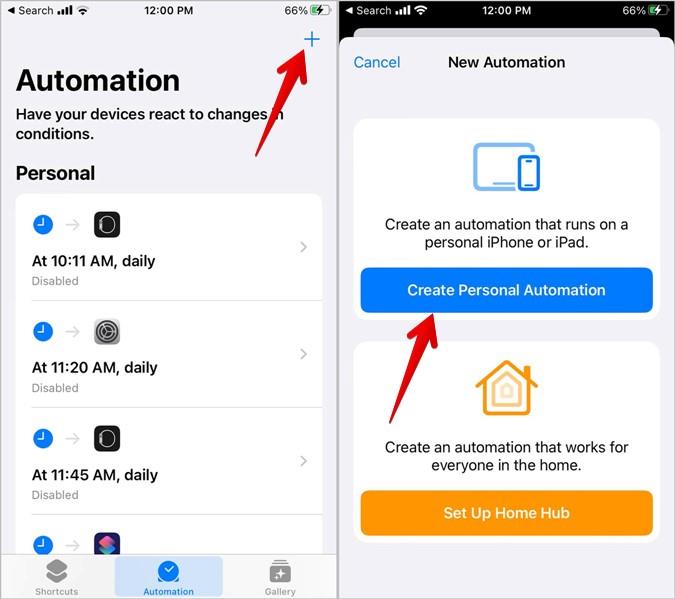
4. Vyberte spúšťaciu akciu pre odtiene sivej, tj konkrétny čas, režim zaostrenia , aplikáciu atď. Napríklad vyberiem čas dňa a potom západ slnka. Klepnite na tlačidlo Ďalej/Hotovo.
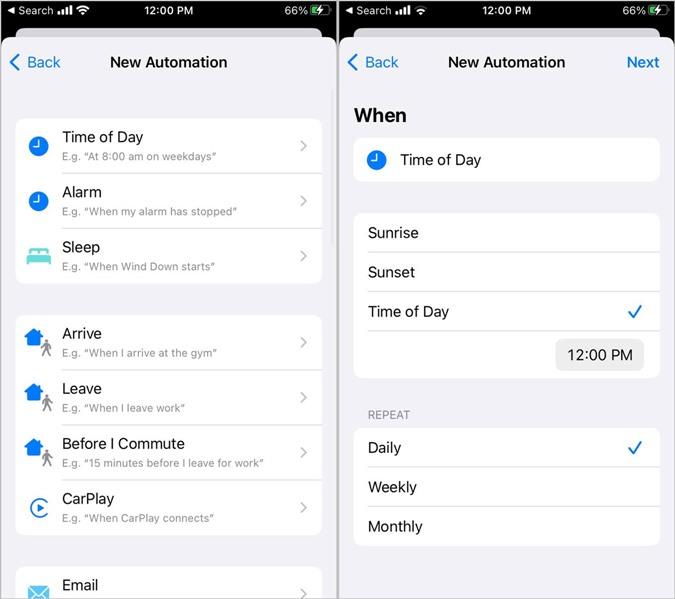
5. Klepnite na tlačidlo Pridať akciu a vyhľadajte farebný filter . Uvidíte možnosti Nastaviť farebné filtre . Klepnite naň.
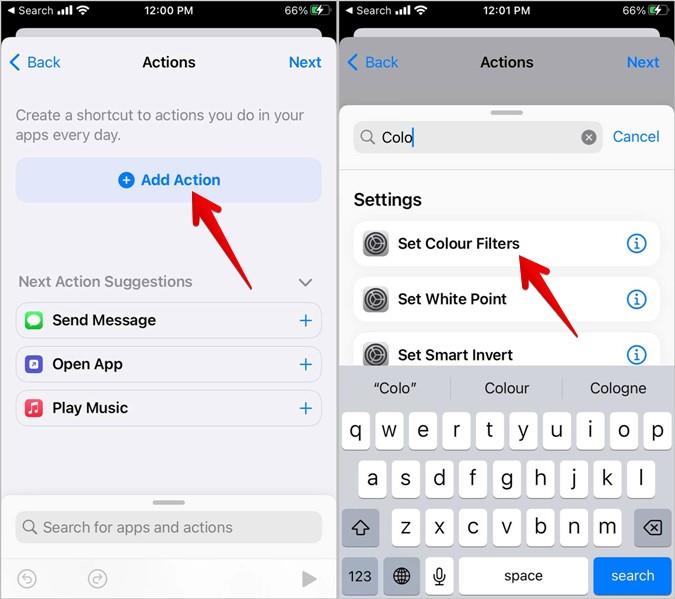
6 . Klepnite na tlačidlo Ďalej a vypnite možnosť Spýtať sa pred spustením. Klepnutím na Hotovo tiež vytvoríte automatizáciu.
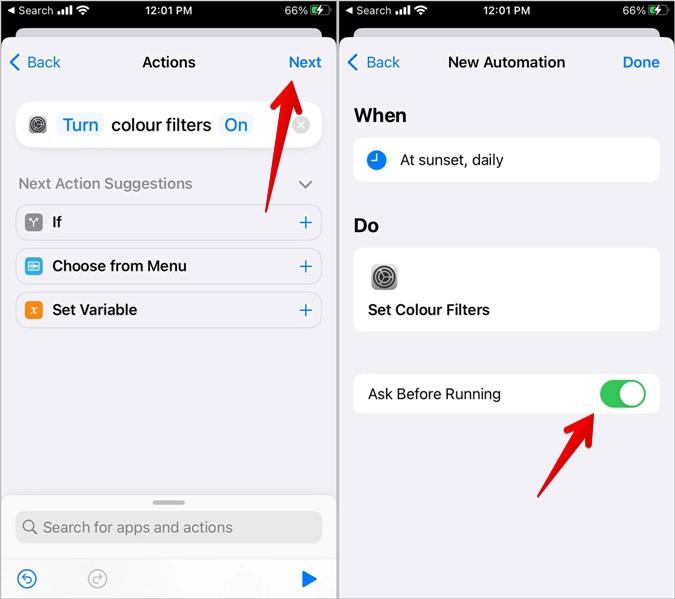
Vypnite odtiene sivej pomocou automatizácie
V aplikácii Skratky vyhľadajte akúkoľvek automatizáciu alebo skratku, ktorá by mohla na vašom iPhone spúšťať režim v odtieňoch sivej. Keď ju nájdete, vypnite prepínač vedľa položky Povoliť túto automatizáciu alebo skratku odstráňte. To by malo zmeniť odtiene šedej na farbu na iPhone.
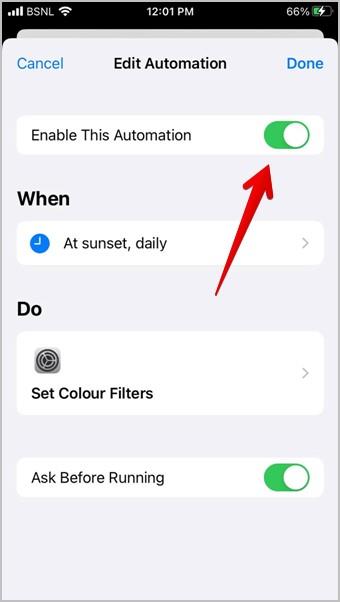
často kladené otázky
1. Zobrazia sa snímky obrazovky aj sivé, ak je na iPhone povolený farebný filter v odtieňoch sivej?
Nie, snímky obrazovky sa zobrazia iba v pôvodnej farbe.
2. Ako povoliť alebo zakázať tmavý režim na iPhone?
Prejdite na Nastavenia a potom na Displej a jas. Vyberte Tmavý, ak chcete, aby bol váš iPhone čierny, alebo vyberte Svetlý, ak chcete tmavý režim vypnúť.
Sila funkcií dostupnosti
Okrem farebných filtrov môžete na svojom iPhone denne používať aj ďalšie funkcie dostupnosti. Naučte sa napríklad robiť snímky obrazovky bez tlačidla napájania alebo tlačidla Domov na iPhone. Tiež viete, ako prinútiť váš iPhone oznamovať hovory a upozornenia .
Chcete urobiť iPhone v odtieňoch sivej? Alebo chcete zmeniť farbu iPhonu zo sivej? Pozrite si naše rôzne spôsoby zapínania a vypínania odtieňov sivej na iPhone.
Obrazovka vášho iPhone sa zrazu zmenila na čiernobielu? Tu je niekoľko účinných spôsobov, ako problém vyriešiť.
Nahrávať a vytvárať svoj osobný hlas na iPhone so systémom iOS 17 alebo novším je jednoduché. Naučte sa nahrávať a používať osobný hlas.
Videohovory sú dôležitou službou na stretnutie s kolegami alebo rodinnými príslušníkmi. Môžu však predstavovať problémy s prístupnosťou, najmä pre tých, ktorí sú nepočujúci alebo nedoslýchaví.
Jedna vec, ktorá pri spustení Nintendo Switch veľmi chýbala, bola možnosť zmeniť nastavenia tlačidla Joy-Con.
Je váš iPhone zaseknutý v tmavom režime? Tu je to, čo môžete urobiť, aby sa váš iPhone prepol späť do svetelného režimu.
Niektoré z najlepších aplikácií morzeovky pre iPhone a iPad na učenie, kódovanie, dekódovanie a dokonca hranie hier na základe štandardných postupov morzeovky.
Chcete chrániť svoje textové správy pred neoprávneným prístupom? Takto môžete uzamknúť aplikáciu správ na vašom iPhone bez útek z väzenia.
Ako sťahovať a používať Apple Mapy offline na iPhone
Hľadáte sprievodcu, ktorý vysvetľuje význam nástrojov na označovanie iPhone? Prečítajte si príspevok a dozviete sa o rôznych tipoch na používanie editora značiek na iPhone.
Zdá sa vám fotoaparát vášho iPhone rozmazaný? Pomocou týchto tipov na riešenie problémov okamžite vyriešite základný problém.
Zistite, ako sa zásobník miniaplikácií a inteligentný zásobník líšia a ako okamžite pridať, odstrániť a upraviť zásobníky miniaplikácií na vašom iPhone. Uľahčuje pohyb.
Tu je to, čo znamená žiadny servisný text alebo ikona na iPhone, ako opraviť žiadnu službu a získať späť signál operátora a čo môžete a nemôžete robiť.
Tu je návod, ako nastaviť a používať tlačidlo Action na novom iPhone 15. Existuje množstvo funkcií, ktorým ho môžete natívne priradiť.
Máte problémy s kontaktným plagátom na vašom iPhone? Pozrite si hlavné spôsoby, ako opraviť nefunkčný plagát kontaktu na iPhone.